Comment récupérer vos notes protégées par mot de passe
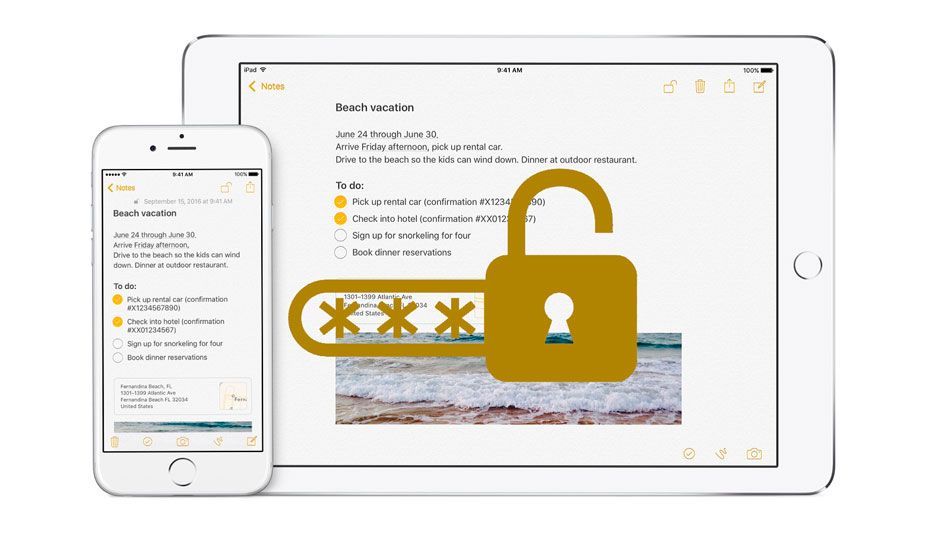
L'application Notes pour iPhone et iPad offre plus de fonctionnalités qu'il n'y paraît au premier abord. Par exemple, il vous permet denumériser des documents sans utiliser d'application externeet une autre de ses fonctions les plus remarquables est qu'il vous permet de protéger vos notes avec un mot de passe, un Face ID ou un Touch ID afin que personne ne puisse les ouvrir sans autorisation. En plus de bien d'autres comme la possibilité de partager des notes avec d'autres utilisateurs, de faire des annotations à main levée avec l'Apple Pencil, etc, etc…
Si vous lisez ces lignes, il est probable que vous connaissiez déjà la fonction deprotéger les notes avec un mot de passeet que pour une raison quelconque, vous ne vous souvenez plus lequel vous aviez mis. Si c'est le cas, la première chose à faire est de rester calme, car les notes ne sont pas perdues et vous pouvez y accéder à nouveau en réinitialiser les éléments suivants le mot de passe les étapes que j'indique un peu ci-dessous.
Les notes vous permettent de réinitialiser le mot de passe de verrouillage si vous oubliez
Apple a envisagé la possibilité d'oublier la clé pour accéder aux notes et a donc créé un système pour la restaurer. Ce système est directement associé au compte iCloud configuré sur l'appareil, il faudra donc saisir le mot de passe pour y accéder afin de récupérer le déverrouillage des notes.
J'arrête royo et, étape par étape, explique ce que vous devez faire pour réinitialiser le mot de passe des notes protégées sur iPhone et iPad:
- Ouvrez l'application Paramètres de l'appareil iOS et accédez à la section Notes.
- Appuyez sur Mot de passe.
- Cliquez maintenant sur le bouton Réinitialiser le mot de passe.
- Saisissez le mot de passe du compte iCloud associé à l'appareil.
- Confirmez que vous souhaitez réinitialiser le mot de passe sur le nouveau bouton qui apparaîtra si le mot de passe iCloud est correct.
- Saisissez le nouveau mot de passe deux fois et rédigez également un rappel pour ne plus l’oublier.
- Choisissez si vous souhaitez être en mesure de vous identifier avec Touch ID ou Face ID ou non.
- Appuyez sur OK dans le coin supérieur droit de l'écran.
Une fois ces étapes a été suivi, le mot de passe d'accès par mot de passe aura été restauré.
À partir de maintenant, vous pouvez utiliser le nouveau pour déverrouiller toutes les notes et les afficher sans problème. De plus, vous devrez utiliser ce même mot de passe sur tous les appareils où les notes sont synchronisées via le compte iCloud.
Regarde aussi: Comment partager un mot de passe Wifi entre deux utilisateurs d'iPhone








